Όλοι έχουμε αντιμετωπίσει ένα πρόβλημα αργής σύνδεσης στο διαδίκτυο στη συσκευή μας Android και το χειρότερο σενάριο είναι να λάβετε ένα σφάλμα “Το Διαδίκτυο μπορεί να μην είναι διαθέσιμο”. Είναι ένα από τα πιο συνηθισμένα προβλήματα που αντιμετώπισαν οι χρήστες Android λόγω ενός σφάλματος με τις διαμορφώσεις δικτύου. Η συσκευή που χρησιμοποιείτε για να συνδέσετε το Διαδίκτυό σας, αλλά πιθανότατα δεν λαμβάνει το Διαδίκτυο λόγω εσφαλμένης ρύθμισης DNS.
Γρήγορη αντιμετώπιση προβλημάτων.
- Ελέγξτε τις ρυθμίσεις ώρας και ημερομηνίας
Οι διαμορφωμένες ρυθμίσεις ώρας και ημερομηνίας μπορεί επίσης να προκαλέσουν πρόβλημα. Ελέγξτε ότι έχει οριστεί στην τρέχουσα περιοχή σας και ρυθμίστε ανάλογα. - Επανεκκινήστε τη συσκευή σας Android
Κάποια στιγμή λόγω κάποιου άγνωστου λόγου η συσκευή σας δεν λειτουργεί σωστά, ώστε να μπορείτε να επανεκκινήσετε αμέσως το κινητό σας ή να επανεκκινήσετε τον δρομολογητή Wi-Fi. - Αλλαγή μεταξύ δεδομένων κινητής τηλεφωνίας και δικτύου Wi-Fi
Σύρετε προς τα κάτω για να ανοίξετε το “Πίνακας ειδοποιήσεων” και ενεργοποιήστε τα δεδομένα κινητής τηλεφωνίας, ελέγξτε την ταχύτητα για να καταλάβετε τις διαφορές και, στη συνέχεια, επιστρέψτε στο Wi-Fi. - Ξεχάστε το Δίκτυο
Ανοίξτε τη “Ρύθμιση” στη συσκευή σας Android και κάντε κλικ στο “Wi-Fi”. Όπου εμφανίζεται η σύνδεσή σας Wi-Fi, ανοίξτε τις ρυθμίσεις της και ξεχάστε ή αποσυνδέστε τη σύνδεση Wi-Fi από άλλη συσκευή, επειδή θα μπορούσε να καταστήσει πιθανό ο δρομολογητής σας να έχει Ορισμένο περιορισμό στον αριθμό των συσκευών που μπορεί να συνδεθεί σε αυτόν. - Επαναφορά δρομολογητή Wi-Fi.
Επανεκκινήστε το “Wi-Fi Modem or Router” με τη βοήθεια του κουμπιού “Reset”. Περιμένετε μερικά λεπτά και, στη συνέχεια, συνδέστε τη συσκευή σας με σύνδεση Wi-Fi.
Για να μην αναφέρουμε, αφού δεν υπάρχει συγκεκριμένος λόγος για αυτό το πρόβλημα συνδεσιμότητας. Έτσι, μπορούμε να μοιραστούμε μερικές από τις πιθανές λύσεις με την ελπίδα να επιλύσουμε το πρόβλημα.
Αιτία για το σφάλμα “Μπορεί να μην είναι διαθέσιμο το Διαδίκτυο” στο Android.
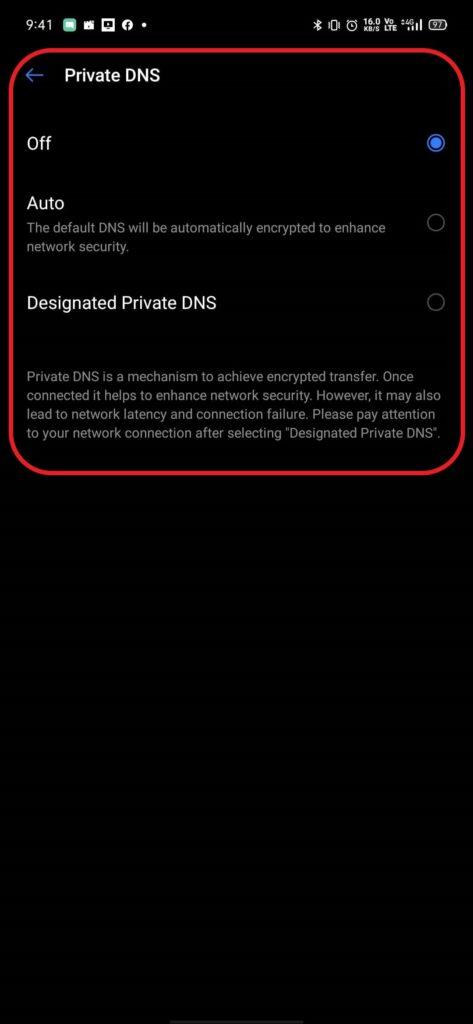
- Σύνδεση DHCP
Η συσκευή Android αλλάζει αυτόματα για να εντοπίσει συγκεκριμένες ρυθμίσεις και να συνδεθεί στο διαδίκτυο. Μπορεί να είναι ο λόγος για τον οποίο λαμβάνετε το σφάλμα. - Ρύθμιση DNS
Υπήρχαν διάφοροι διακομιστές DNS διαθέσιμοι που μπορείτε να χρησιμοποιήσετε για να συνδεθείτε σε οποιονδήποτε ιστότοπο. Επιπλέον, εάν ο ιστότοπος αποκλείσει τυχόν ρυθμίσεις DNS, τότε η συσκευή σας ζητά το
Το Διαδίκτυο ενδέχεται να μην είναι διαθέσιμο. - Ενημέρωση Android
Μερικές φορές, οι χρήστες ενημερώνουν τη συσκευή τους στην πιο πρόσφατη έκδοση και πρέπει να την εγκαταστήσουν πριν αποκατασταθεί η σύνδεση Wi-Fi. - Διεπαφή εφαρμογής
Είναι επίσης πιθανό άλλες εφαρμογές να δημιουργούν σύγκρουση με τη λειτουργία Wi-Fi λόγω της οποίας προκαλούν αυτό το σφάλμα. - Λάθος διαμόρφωση
Όταν συνδέετε τη συσκευή σας με έναν δρομολογητή Wi-Fi και σας εκχωρεί μια συγκεκριμένη διεύθυνση IP και ακριβή ρύθμιση DNS. Ενώ, η από προεπιλογή ρύθμιση παραμέτρων για εκτέλεση σύνδεσης Wi-Fi σε λειτουργία “DHCP” υποδηλώνει ότι η διεύθυνση IP. Δεν μένει το ίδιο. Αντίθετα, αλλάζει συνέχεια. Όπου η διαμόρφωση καθίσταται άκυρη εάν η διεύθυνση IP αλλάξει αργότερα επειδή ο δρομολογητής δεν σας επιτρέπει να συνδέσετε τη συσκευή σας σε Wi-Fi.
Λύση 1: Αλλαγή λειτουργίας DHCP
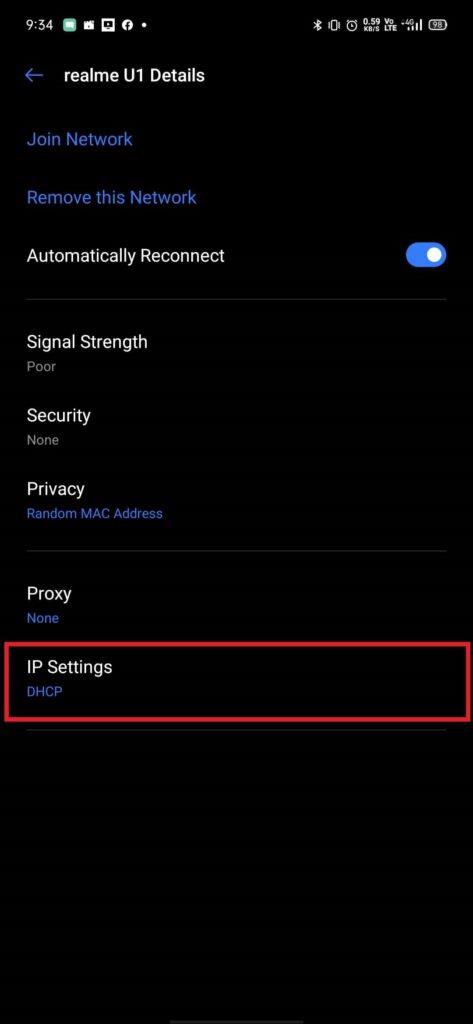
Πρέπει να αλλάξουμε χειροκίνητα τη λανθασμένη ανίχνευση της ρύθμισης Wi-Fi και, στη συνέχεια, να ελέγξουμε αν διορθώνει το πρόβλημα.
- Σύρετε προς τα κάτω για να ανοίξετε “Πίνακας ειδοποιήσεων» στη συσκευή σας και ανοίξτε τη ρύθμιση.
(Ή μπορείτε να ανοίξετε το “Σύνθεση” εφαρμογή στη συσκευή σας Android. - Επιλέξτε “Ασύρματο και Δίκτυο», μετά κάντε κλικ στο “Wi-Fi.”
- Πατήστε παρατεταμένα τη σύνδεση Wi-Fi.
(Επιλέξτε τη σύνδεση Wi-Fi που θέλετε να συνδέσετε αλλά απέτυχε.) - Πατήστε στο “Τροποποίηση δικτύου” και επιλέξτε το κουμπί “Εμφάνιση προηγμένης επιλογής”.
- Κάντε κλικ στο “Ρυθμίσεις IP”, στη συνέχεια επιλέξτε “Στατικός” επιλογή.
- Κάντε κύλιση προς τα κάτω για να βρείτε το “DNS 1″ επιλογή.
- Επεξεργασία “DNS 1″ διεύθυνση και Τύπος “8.8.8.8”, μετά κάντε κλικ στο «DNS 2” επιλογή.
- Επεξεργασία “DNS 2” διεύθυνση και πληκτρολογήστε “8.8.4.4”και, στη συνέχεια, Αποθηκεύστε τη διαμόρφωση Wi-Fi που κάνετε αλλαγές.
- Βγείτε και δοκιμάστε ξανά να συνδεθείτε με Wi-Fi.
Λύση 2: Ελέγξτε για ενημέρωση Android
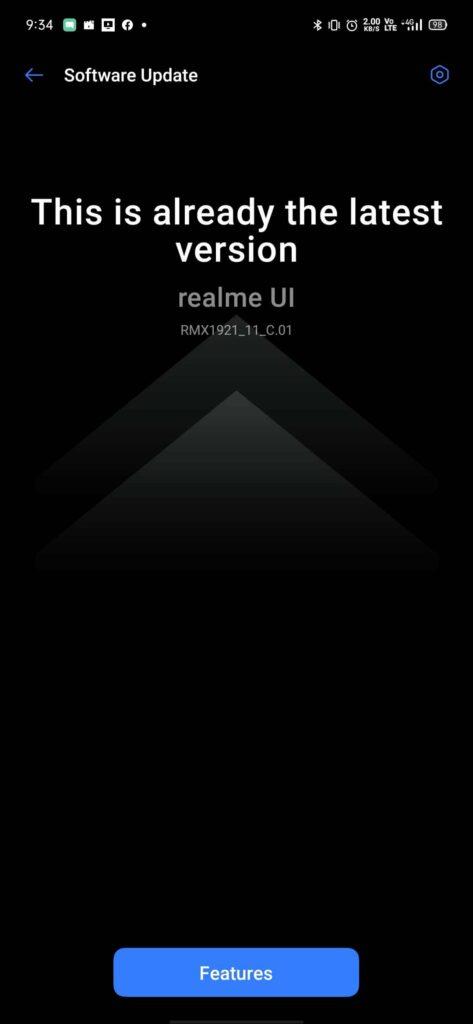
Διαφημίσεις
Η συσκευή σας Android ενδέχεται να λάβει μια ενημέρωση Android, η οποία μπορεί να διορθώσει τη σύνδεση στο διαδίκτυο.
- Σύρετε προς τα κάτω για άνοιγμα “Πίνακας ειδοποιήσεων” και κάντε κλικ στο “Σύνθεση”.
(ή μπορείτε να ανοίξετε την εφαρμογή “Ρυθμίσεις” στη συσκευή σας.) - Κάντε κύλιση προς τα κάτω, κάντε κλικ στο “Σύστημα” και επιλέξτε το κουμπί «Ενημέρωση λογισμικού.
(Ελέγξτε ότι η συσκευή σας έχει λάβει μια ενημέρωση Android ή όχι.) - Εάν η συσκευή σας λάβει μια ενημέρωση, τότε “Λήψη και εγκατάσταση.”
- Περιμένετε να γίνει λήψη και να εγκατασταθεί στη συσκευή σας.
- Στη συνέχεια, ελέγξτε ξανά εάν το Διαδίκτυό σας λειτουργεί τώρα ή επαρκώς.
Λύση 3: Εκκαθάριση προσωρινής μνήμης
Η κρυφή μνήμη της συσκευής σας για την εφαρμογή που ανοίγει πιο γρήγορα χωρίς να σας συνδέσει διακομιστή.
- Πίεση και κράτημα, “Πλήκτρο ενεργοποίησης” κουμπί και κάντε κλικ στο “Απενεργοποίηση” η συσκευή.
- Πατήστε και κρατήστε πατημένο, “Εξουσία” κουμπί και “Χαμήλωσε το” κουμπί για να ενεργοποιήσετε τη συσκευή σας.
(Γενικά χρειάζεται λίγος χρόνος για να ενεργοποιηθεί και να περιμένετε να εμφανιστεί το λογότυπο.) - Χρησιμοποιήστε το “Ενταση ΗΧΟΥ” κουμπί για πλοήγηση προς τα κάτω και Επιλέξτε την επιλογή “Σκουπίστε το διαμέρισμα προσωρινής μνήμης”.
(Χρησιμοποιήστε το κουμπί “Power” για να επιλέξετε την επιλογή και, στη συνέχεια, περιμένετε να αφαιρεθεί η προσωρινή μνήμη από τη συσκευή σας.) - Τώρα, επιλέξτε το “Επανεκκίνηση» και περιμένετε μέχρι η συσκευή σας να ολοκληρώσει το “Επανεκκίνηση.”
Σημείωση: Δεν θα χάσετε δεδομένα ή δεν επρόκειτο να βλάψει τις εφαρμογές της συσκευής σας.
Λύση 4: Ασφαλής λειτουργία
Ίσως είναι πιθανό εφαρμογές ή υπηρεσίες παρασκηνίου να εμπόδιζαν τη συσκευή σας να αποκτήσει πρόσβαση στο Διαδίκτυο.
Διαφημίσεις
- Πίεση και κράτημα, “Πλήκτρο ενεργοποίησης” κουμπί και κάντε κλικ στο «Απενεργοποίηση” η συσκευή.
- Πατήστε και κρατήστε πατημένο, “Εξουσία” κουμπί και “Χαμήλωσε το” κουμπί για να ενεργοποιήσετε τη συσκευή σας.
(Γενικά χρειάζεται λίγος χρόνος για να ενεργοποιηθεί και να περιμένετε να εμφανιστεί το λογότυπο.) - Χρησιμοποιήστε το κουμπί “Ένταση” για να πλοηγηθείτε προς τα κάτω και επιλέξτε “Λειτουργία ασφαλείας” επιλογή.
(ξεκίνησε τη συσκευή σε ασφαλή λειτουργία με επανεκκίνηση,) - Εδώ, μπορείτε να ελέγξετε τη συνδεσιμότητα Wi-Fi.
(Εάν το Wi-Fi λειτουργεί σωστά, τότε μπορεί να υπάρχει σφάλμα σε κάποια εφαρμογή, όπου πρέπει να ελέγξετε τις εφαρμογές μία προς μία για να καταλάβετε τα σφάλματα.)
Λύση 5: Επαναφορά ρυθμίσεων δικτύου
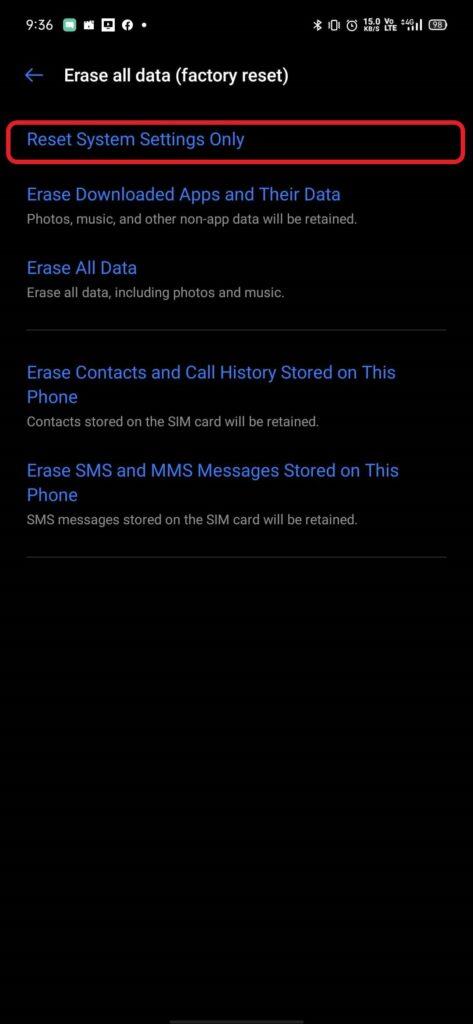
Μπορείτε να επανεκκινήσετε τις ρυθμίσεις του δικτύου σας για να τις χρησιμοποιήσετε από τις προεπιλεγμένες ρυθμίσεις.
- Σύρετε προς τα κάτω για να ανοίξετε “Πίνακας ειδοποιήσεων” και κάντε κλικ στο «Σύνθεση”.
(ή μπορείτε να ανοίξετε την εφαρμογή “Ρυθμίσεις” στη συσκευή σας.) - Κάντε κύλιση προς τα κάτω και μεταβείτε στο “Γενική διαχείριση” επιλογές.
- Τώρα, πρέπει να κάνετε κλικ στο “Επαναφορά ρυθμίσεων.”
(Επαναφέρει όλες τις ρυθμίσεις στις προεπιλογές τους.) - Πληκτρολογήστε τη συσκευή σας Αριθμός ασφαλείας PIN.
(Χρειάζονται μερικά λεπτά για να δράσετε.) - Αφού κάνετε κλικ στο “Επαναφορά ρυθμίσεων”, λαμβάνετε ένα μήνυμα επιβεβαίωσης που λέει ότι η διαδικασία ολοκληρώθηκε με επιτυχία.
Σας προτείνουμε να ενημερώσετε τις εφαρμογές σας από το google play store και να αφαιρέσετε εκείνες τις εφαρμογές που δεν κατεβάσατε από το google play store. Επίσης, εάν η συσκευή σας διαθέτει ένα εργαλείο ασφαλείας, τότε μπορείτε να εκτελέσετε εκκαθάριση ανεπιθύμητων αρχείων που άφησαν πίσω.
Διαφημίσεις
Ας ελπίσουμε ότι υποθέτουμε ότι τα ακόλουθα βήματα σας βοηθούν να διορθώσετε το σφάλμα. Μας αρέσει να μάθουμε τις σκέψεις σας και εάν υπάρχουν απορίες ενημερώστε μας στην ενότητα σχολίων παρακάτω.












